来源:www.uzhushou.cn 时间:2019-03-08 08:15
我们在使用电脑的时候,经常都会使用浏览器浏览网页,或者登录一些应用,大部分都是需要联网的,不过一般情况下都需要在电脑开机之后,点击宽带连接,等连接成功之后才能够上网,那么win7电脑如何设置开机自动联网呢?今天为大家带来win7电脑设置开机自动联网的操作步骤。
开机自动连网操作方法:
1、首先,我们新建一个宽带连接(建宽带连接不会?那你开始》控制面板》网络和Internet》查看网络状态和任务》设置新的连接或网络》连接到Internet》接下来一步一步做就行了),我这建的名为“宽带连接 2”,然后在属性里找到选项,把里面的连接时显示进度和提示名称,密码和证书等前的对号都去掉,确定。如图所示:
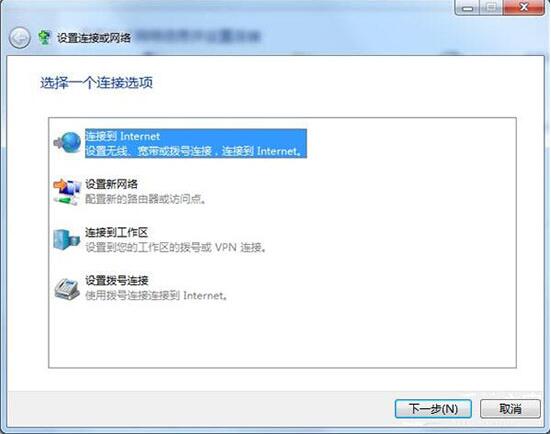
2、然后,win+r(调出运行对话框),我们输入regedit,确定,这样就打开了注册表,注册表打开后,找到HKEY_LOCAL_MACHINE/SOFTWARE/Microsoft/Windows/CurrentVersion/Run 然后在右边的窗口中新建一个字符串键,名字任取,双击此键输入键值为c:/Windows/System32/rasphone -d “宽带连接 2”(注:我的宽带连接名为“宽带连接 2”,这儿要输入你的宽带连接的名称哦),这样你可以在运行里输入msconfig找启动项看一下是不是加入了一个windows启动项,而它的命令里就是我们的c:/Windows/System32/rasphone -d “宽带连接 2“,这样就可以开机连网了。如图所示:
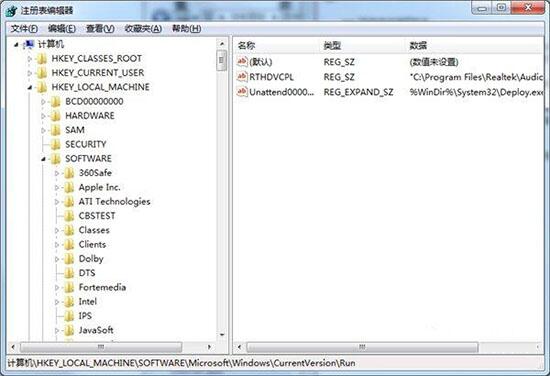
win7电脑设置开机自动联网的操作方法就为小伙伴们分享到这里了,如果用户们对设置开机自动联网还不够了解,可以尝试上述方法步骤进行操作哦,希望本篇教程能够帮到大家,更多精彩教程请关注u助手官方网站。
责任编辑:u助手:http://www.uzhushou.cn